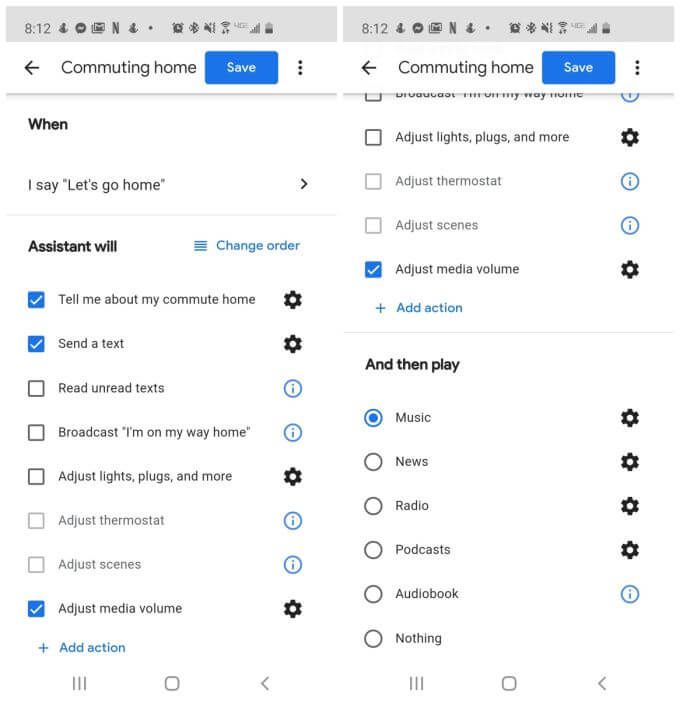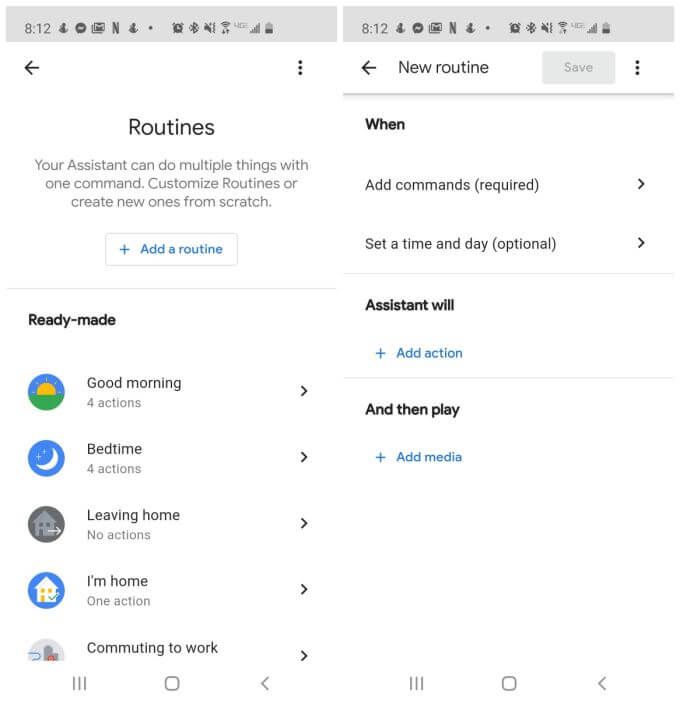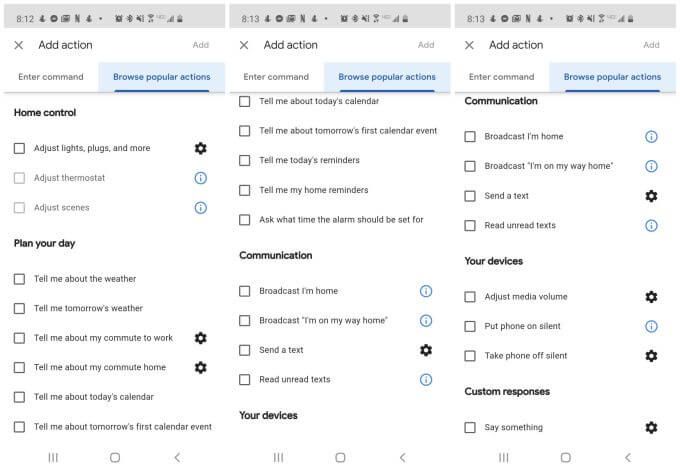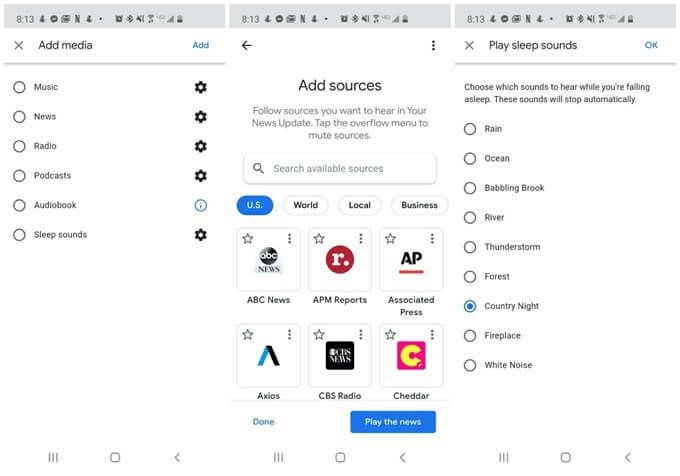जब भी आप एक विशिष्ट वाक्यांश कहते हैं, तो Google सहायक दिनचर्या Google सहायक क्रियाओं का एक स्वचालित सेट होता है, जो Google सहायक आपके लिए करेगा।
अब आप इस सुविधा का उपयोग छह तैयार में से एक का उपयोग करके बहुत कम प्रयास से शुरू कर सकते हैं। -गूगल Google सहायक दिनचर्या। लेकिन यदि आप रचनात्मक होना चाहते हैं, तो आप कस्टम Google सहायक रूटीन सेट कर सकते हैं जो Google सहायक की किसी भी कार्रवाई को अंजाम देता है।

इस लेख में, हम इस लेख का अन्वेषण करेंगे। छह तैयार किए गए मार्ग, और फिर आपको दिखाते हैं कि अपने दिन को स्वचालित करने के लिए अपने स्वयं के कस्टम Google सहायक दिनचर्या कैसे सेट करें।
Google सहायक दिनचर्या कैसे एक्सेस करें
Google तक पहुँचें सहायक दिनचर्या आसान है। अपने फ़ोन पर Google सहायक एप्लिकेशन खोलें और स्क्रीन के निचले दाएं कोने पर कम्पास आइकन टैप करें।
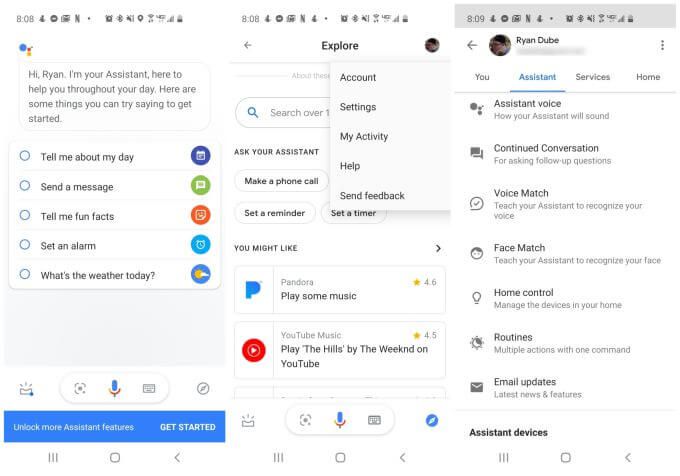 अन्वेषण विंडो में, अपना प्रोफ़ाइल फ़ोटो टैप करें ऊपरी दाएं कोने पर और ड्रॉप-डाउन मेनू से सेटिंगका चयन करें।
सेटिंग स्क्रीन पर, सहायकटैब टैप करें और फिर चुनें >रूटीन
Google सहायक रूटीन स्क्रीन पर, आप सभी तैयार किए गए रूटीन देखेंगे जिन्हें आप तुरंत उपयोग करना शुरू कर सकते हैं।
अन्वेषण विंडो में, अपना प्रोफ़ाइल फ़ोटो टैप करें ऊपरी दाएं कोने पर और ड्रॉप-डाउन मेनू से सेटिंगका चयन करें।
सेटिंग स्क्रीन पर, सहायकटैब टैप करें और फिर चुनें >रूटीन
Google सहायक रूटीन स्क्रीन पर, आप सभी तैयार किए गए रूटीन देखेंगे जिन्हें आप तुरंत उपयोग करना शुरू कर सकते हैं।
रेडी-मेड Google असिस्टेंट रूटीन
छह रेडी-मेड Google असिस्टेंट रूटीन में एक्शन शामिल होते हैं, जब आप विशिष्ट स्टेटमेंट ज़ोर से कहते हैं।
गुड मॉर्निंग। मजबूत>: "सुप्रभात" कहें, "मुझे मेरे दिन के बारे में बताएं", या "मैं ऊपर हूं।
शयनकाल:" शयन काल "," शुभ रात्रि " , या "टी हिट करने का समय वह हाय ”।
घर छोड़ना: बस कहो" मैं जा रहा हूँ ", या" मैं बाहर जा रहा हूँ "।
मैं 'मी होम: कहो "मैं घर हूँ" या "मैं वापस आ गया हूँ"।
काम करने के लिए आज्ञा देना: कहते हैं "चलो काम पर चलते हैं"।
घर भेजना: कहो "चलो घर चलें"
भले ही ये पहले से बने रूटीन हैं, फिर भी आप चाहें तो इन्हें कस्टमाइज़ कर सकते हैं । आइए, देखें कि इनमें से प्रत्येक पूर्व-निर्मित Google सहायक दिनचर्या को कैसे कॉन्फ़िगर किया गया है।
सुप्रभात रूटीन
तैयार किए गए मेनू से दिनचर्या, सुप्रभातदिनचर्या को देखें कि यह कैसे कॉन्फ़िगर किया गया है।
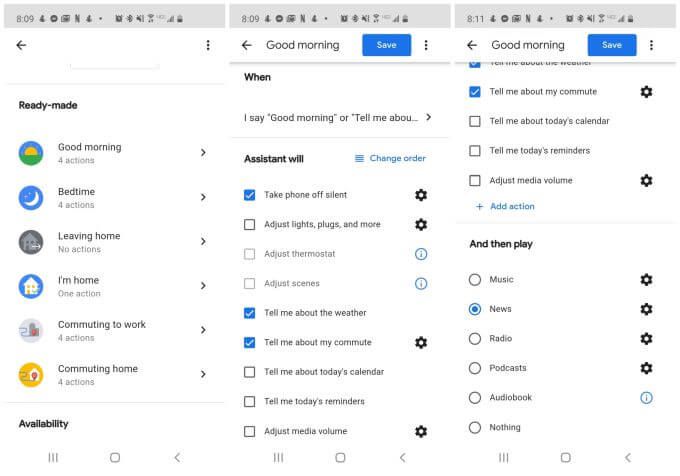
जब इस दिनचर्या को ट्रिगर किया जाता है, तो निम्न क्रियाएं स्वचालित रूप से होती हैं:
साइलेंट मोड अक्षम है
आप दिन का मौसम पूर्वानुमान सुनेंगे
आप अपने घर और अपने काम के बीच ट्रैफ़िक सुनेंगे
आप ' आप अपने पंजीकृत समाचार स्रोतों
से समाचार रिपोर्ट सुनेंगे, जैसा कि आप कार्यों की सूची से देख सकते हैं, आप अपनी सुबह की दिनचर्या के लिए कई और कार्य सक्षम कर सकते हैं।
अपने घर में किसी भी स्मार्ट लाइट को समायोजित करें, स्मार्ट प्लग, या अन्य स्मार्ट डिवाइस।
अपने स्मार्ट थर्मोस्टेट को समायोजित करें
एक "दृश्य बनाएं" "अपने स्मार्ट लाइट बल्बों का उपयोग करना
Google कैलेंडर से अपने दिन का एजेंडा सुनें
किसी भी रिमाइंडर को सुनें जिसे आपने Google सहायक को याद करने के लिए कहा है
मीडिया वॉल्यूम समायोजित करें / / li>
आप Google सहायक के साथ उपलब्ध हर आदेश से कोई भी अनुकूलित क्रिया भी जोड़ सकते हैं।
सभी क्रियाएं समाप्त होने के बाद, आप संगीत, समाचार चलाने के लिए इस दिनचर्या को भी कॉन्फ़िगर कर सकते हैं , एक रेडियो स्टेशन, पॉडकास्ट, एक ऑडियोबुक या कुछ भी नहीं।
बेडटाइम रूटीन
दिनचर्या के तैयार मेनू से, टैप करें बेडटाइमयह देखने के लिए कि यह कैसे कॉन्फ़िगर किया गया है दिनचर्या।
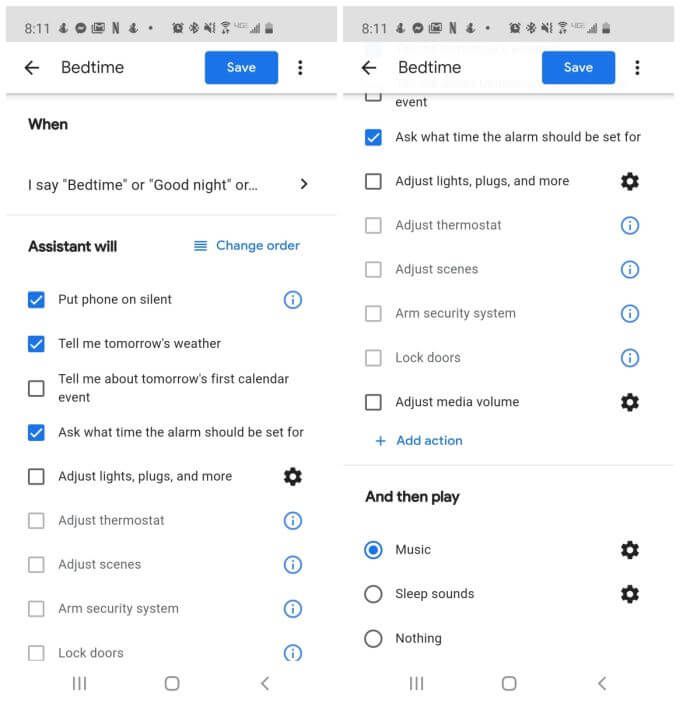
जब यह दिनचर्या शुरू होती है, तो निम्न क्रियाएं अपने आप होती हैं:
मौन मोड सक्षम है
आप कल के मौसम का पूर्वानुमान सुनेंगे
आपको अगले दिन के लिए अलार्म सेट करने के लिए प्रेरित किया जाएगा
आप अतिरिक्त क्रियाओं को भी सक्षम कर सकते हैं।
अपने पहले कैलेंडर ईवेंट के बारे में अगले दिन सुनें
अपने स्मार्ट थर्मोस्टेट को समायोजित करें किसी भी 2
को समायोजित करें
अपने स्मार्ट लाइट बल्ब का उपयोग करके एक "दृश्य" बनाएं।
अपनी सुरक्षा प्रणाली को आर्म करें और किसी भी स्मार्ट लॉक को सक्षम करें
अपने फ़ोन के मीडिया वॉल्यूम को समायोजित करें
अन्य रूटीन की तरह, आप भी कर सकते हैं अपनी इच्छानुसार कोई अन्य क्रिया जोड़ें। सभी क्रियाएं समाप्त होने के बाद, आप इस दिनचर्या को संगीत, नींद की आवाज़, या कुछ भी बजाने के लिए कॉन्फ़िगर कर सकते हैं।
घर के मार्गों को छोड़ना या आगमन करना
तैयार से दिनचर्या के -मेन मेनू, घर छोड़नादिनचर्या को देखें कि यह कैसे कॉन्फ़िगर किया गया है।
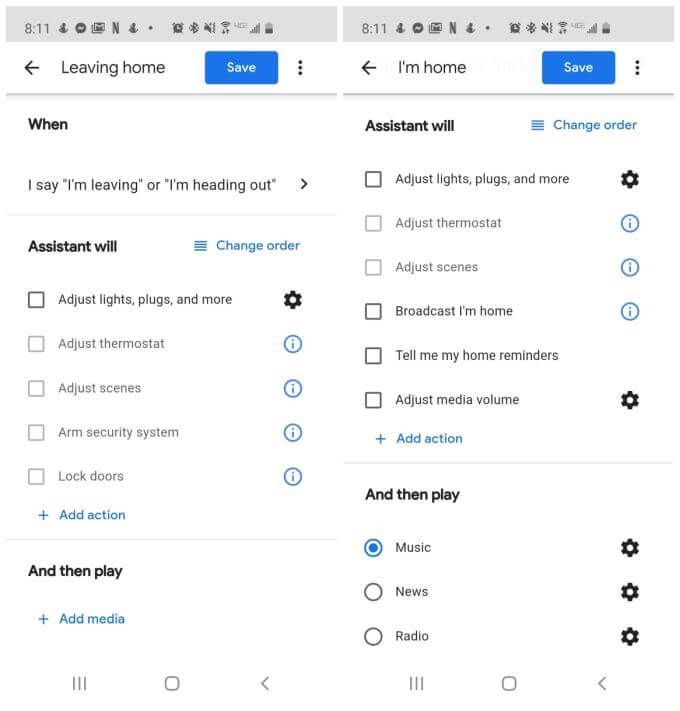
डिफ़ॉल्ट रूप से, घर की दिनचर्या को छोड़ने के लिए कोई कार्रवाई सक्षम नहीं हैं । हालाँकि, निम्नलिखित सभी क्रियाएं उपलब्ध हैं:
स्मार्ट उपकरणों को समायोजित करें
अपने स्मार्ट थर्मोस्टेट को समायोजित करें
स्मार्ट बल्ब विषयों को समायोजित करें
अपने सुरक्षा प्रणाली
अपने स्मार्ट ताले को लॉक करें
अपनी पसंद के किसी भी अन्य कार्यों को जोड़ें। कोई भी मीडिया विकल्प पहले से सेट नहीं हैं, लेकिन आप मीडिया के किसी भी विकल्प को सक्षम करने के लिए मीडिया जोड़ेंका चयन कर सकते हैं।
I ' m होमदिनचर्या में केवल तब संगीत बजाने की क्रिया होती है, जब आप Google सहायक को यह बताते हैं कि आप घर पर हैं। हालाँकि आप लीविंग होम रूटीन में उपलब्ध समान क्रियाओं के साथ-साथ कुछ एक्स्ट्रा भी जोड़ सकते हैं:
प्रसारण "मैं घर हूँ" घर के सभी Google होम स्पीकर
आपके द्वारा Google सहायक से आपके घर पहुंचने पर आपको बताने के लिए कहा गया रिमाइंड सुनें
आप अपनी पसंद के किसी भी प्रकार के मीडिया स्रोत को भी खेल सकते हैं।
कार्य रूटीन के लिए प्रतिबद्ध
दिनचर्या के तैयार मेनू से, काम करने के लिए प्रतिबद्धदिनचर्या
![]()
आंकड़ा>
प्ले संगीत डिफ़ॉल्ट रूप से सेट होता है, लेकिन आप इसे इसमें बदल सकते हैं अपने काम के दौरान आप जो भी मीडिया विकल्प सुनना चाहते हैं, उनमें से कोई भी चलाएं।
इन क्रियाओं के अतिरिक्त, आप भी कर सकते हैं निम्नलिखित में से किसी को भी सक्षम करें:
प्ले म्यूजिक डिफ़ॉल्ट रूप से सेट किया जाता है, लेकिन आप इसे किसी भी मीडिया विकल्प को खेलने के लिए बदल सकते हैं जिसे आप अपने कम्यूट होम के दौरान सुनना चाहते हैं।
आप किसी भी संभावना के लिए असीमित Google सहायक रूटीन बना सकते हैं। ऐसा करने के लिए, मुख्य रूटीन विंडो पर वापस, अपनी नई कस्टम दिनचर्या शुरू करने के लिए बस एक दिनचर्या जोड़ेंका चयन करें।
यदि आपको कई Google सहायक कमांड नहीं पता हैं, तो आप सामान्य आदेशों से चुनने के लिए लोकप्रिय कार्यवाहक ब्राउज़ करेंटैब का चयन कर सकते हैं। आपको बहुत से उपयोगी कार्यों के तीन पृष्ठ मिलेंगे जिन्हें आप अपने किसी भी कस्टम Google सहायक रूटीन में जोड़ सकते हैं।
जब आप मीडिया जोड़ें, तो आप संगीत, समाचार, रेडियो स्टेशन, पॉडकास्ट, ऑडियोबुक या नींद की आवाज़ से चयन कर सकते हैं।
इनमें से अधिकांश के लिए आवश्यक है कि आप अपने पसंदीदा मीडिया को कॉन्फ़िगर करें तृतीय पक्ष के स्रोत जो Google सहायक के साथ संगत हैं।
यदि आपने नींद की आवाज़ को चुना है, तो बारिश और समुद्र से लेकर वन ध्वनियों या सीधे सादे सफेद शोर तक नौ पूर्व-कॉन्फ़िगर ध्वनियों की एक सूची उपलब्ध है।
इन सभी कार्यों और मीडिया के साथ किसी भी वॉइस कमांड को जोड़कर, आप Google असिस्टेंट रूटीन को प्रोग्राम कर सकते हैं जो दिन के किसी भी समय आपके लिए कुछ भी करते हैं।

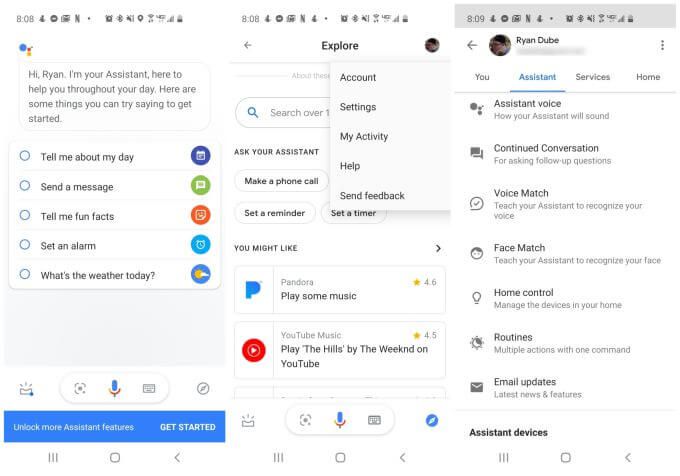
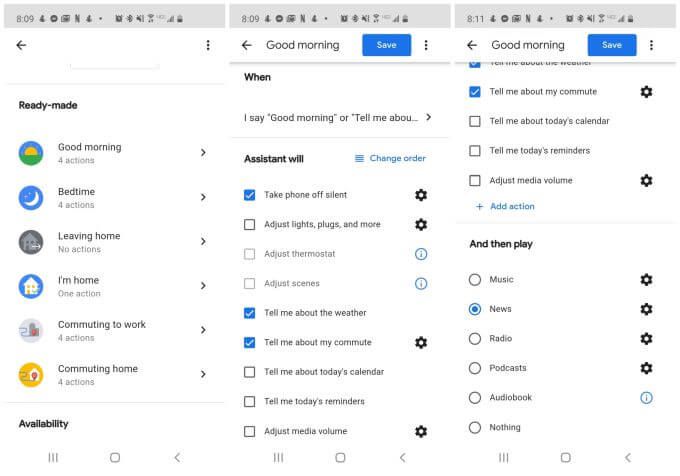
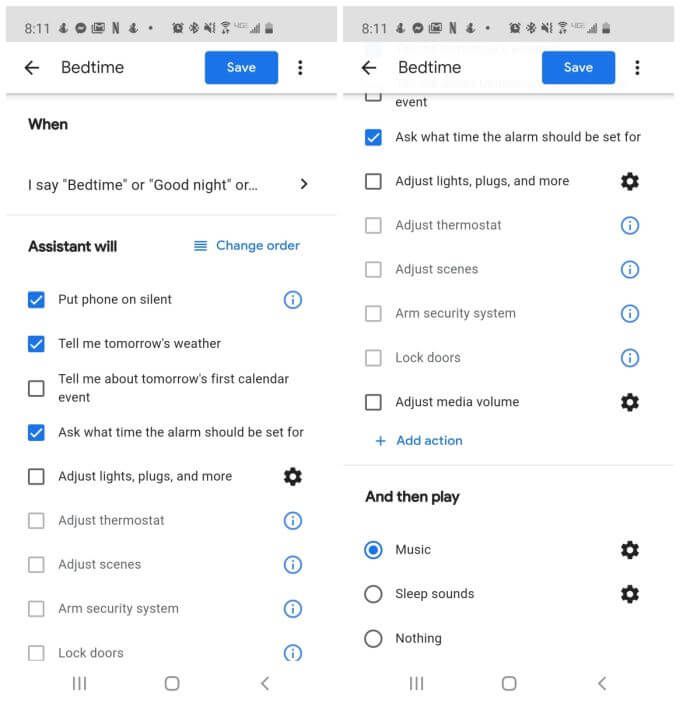
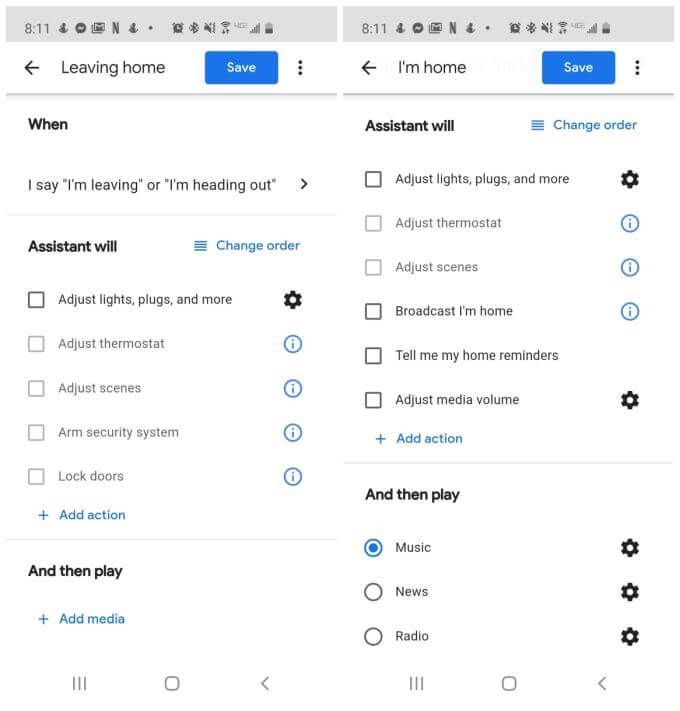
 आंकड़ा>
आंकड़ा>